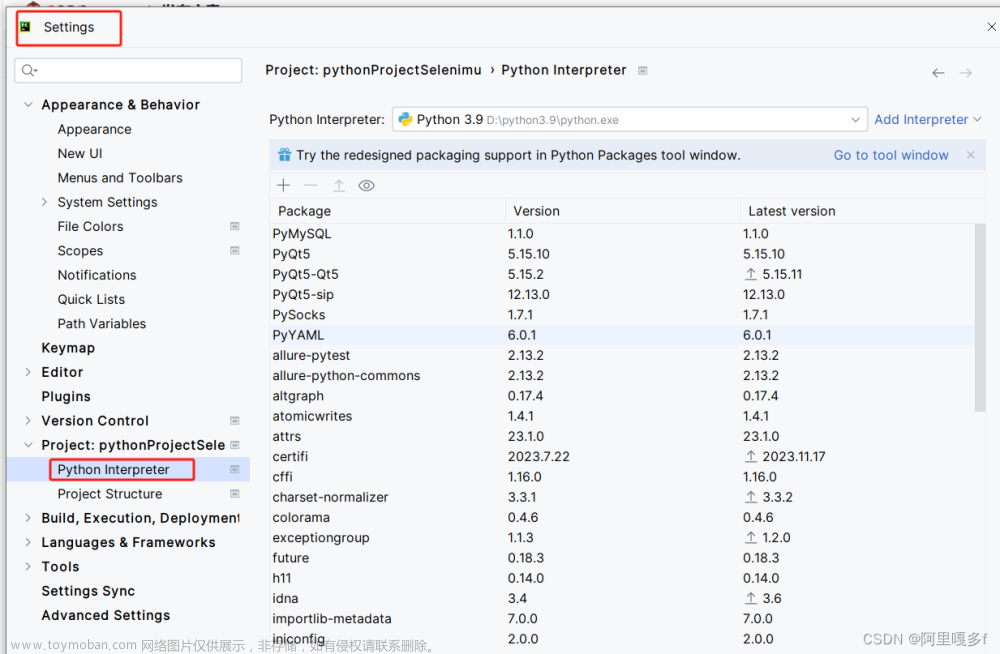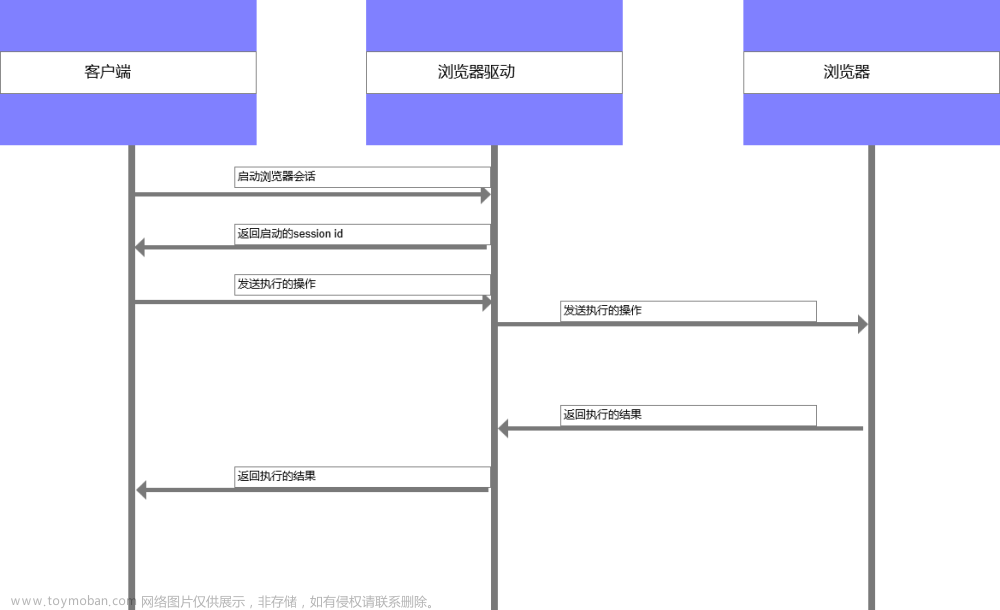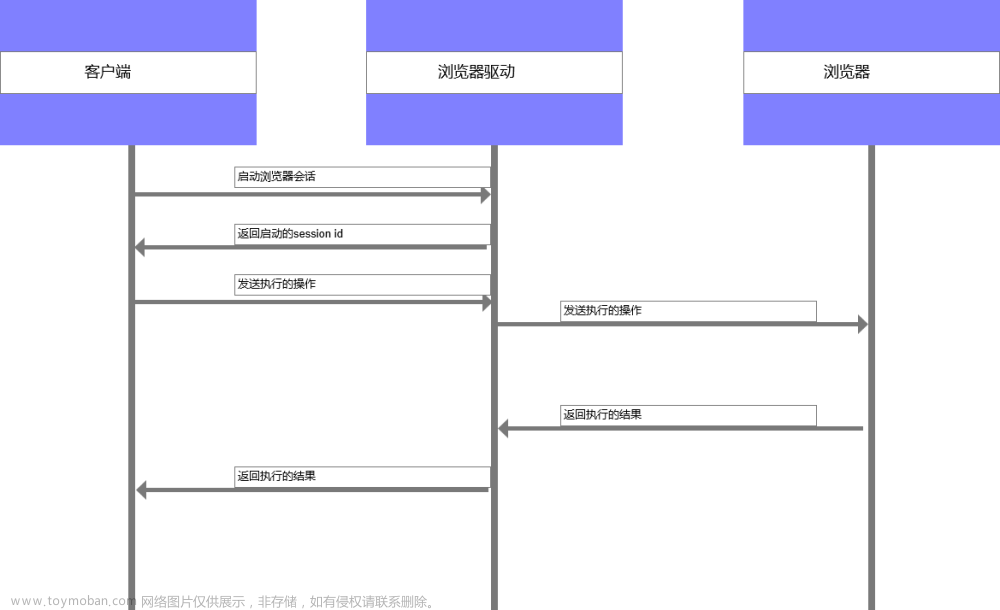🦄 个人主页——🎐开着拖拉机回家_Linux,大数据运维-CSDN博客 🎐✨🍁
🪁🍁🪁🍁🪁🍁🪁🍁 🪁🍁🪁🍁🪁🍁🪁 🪁🍁🪁🍁🪁🍁🪁🍁🪁🍁🪁🍁
感谢点赞和关注 ,每天进步一点点!加油!
目录
一、版本信息
1.1大数据组件版本
1.2Apache Components
1.3Databases支持版本
二、安装包上传
三 、服务器基础环境配置
3.1配置修改
3.2服务器环境配置
3.3MySQL数据库安装
四、安装Ambari-server
4.1 安装ambari-server
4.2 检查REPO源
五、HDP 安装
Get Started
Select Version
Install Options
Confirm Hosts
Choose Services
Assign Masters
Assign Slaves and Clients
Customize Services
CREDENTIALS
DATABASES
DIRECTORIES
ALL CONFIGURATIONS
Review
六、开启Kerberos
6.1 kerberos服务检查
6.2 Ambari启动kerberos
Get Started
Configure Kerberos
Install and Test Kerberos Client
Configure Identities
Confirm Configuration
Stop Services
Kerberize Cluster
Start and Test Services
七、脚本附录说明
一、版本信息
1.1大数据组件版本
| 组件 |
版本 |
| 操作系统 |
CentOS7.2-7.9 |
| ambari |
2.7.4 |
| HDP |
3.3.1.0 |
| HDP-GPL |
3.3.1.0 |
| HDP-UTILS |
1.1.0.22 |
| JDK |
jdk-8u162-linux-x64.tar.gz |
| MySQL |
5.7 |
1.2Apache Components
| 组件名称 |
Apache版本 |
| Apache Ambari |
2.7.4 |
| Apache Zookeeper |
3.4.6 |
| Apache Hadoop |
3.1.1 |
| Apache Hive |
3.1.0 |
| Apache HBase |
2.0.2 |
| Apache Ranger |
1.2.0.3.1 |
| Apache Spark 2 |
2.3.0 |
| Apache TEZ |
0.9.1 |
1.3Databases支持版本
| Name |
Version |
| PostgreSQL |
10.7 10.5 10.2 9.6 |
| MySQL |
5.7 |
| MariaDB |
10.2 |
二、安装包上传
使用工具将安装包上传到Linux服务器,如上传到/opt 目录,如下命令进入/opt目录并解压安装包,包名日期可能有所变动。
cd /opt
tar -zxvf windp-aio-deploy-build20231114.tar.gz
cd /opt/windp-aio-deploy
安装包解压后目录结构:

windp-aio-deploy-buildxxxxxxxx.tar.gz 包内容说明
| 包、脚本和目录 |
说明 |
| HDP-WinDP-AIO-Platform-final.tar.gz |
Ambari安装包 |
| jdk-8u162-linux-x64.tar.gz |
JDK安装包 |
| mysql-5.7.44-el7-x86_64.tar.gz |
MySQL安装包 |
| install_base.sh |
基础环境配置和初始化 |
| install_mysql.sh |
MySQL安装 |
| install_repo.sh |
HDP源配置和Ambari安装 |
| config |
配置文件 |
| repo |
HDP-repo源文件 |
三 、服务器基础环境配置
3.1配置修改
确认是否/opt为安装目录,如果不是则要修改路径,root 用户密码修改,需要修改部分已标红,修改完成后在Linux服务器命令行执行如下命令:
cat > /opt/windp-aio-deploy/config/global.sh << EOF
#######################
#部署相关全局参数定义
#######################
# root 密码保存
root_passwd=winner
# mysql配置
myurl=127.0.0.1
myuser=root
mypwd=Winner001
myport=3306
mydb=ipvacloud
# HDP包解压目录
install_path=/hadoop
hdp_tar_name=HDP-WinDP-AIO-Platform-final.tar.gz
# mysql 安装目录
mysql_install_path=/usr/local
EOF执行如下命令,检查文件是否保存成功。
cat /opt/windp-aio-deploy/config/global.sh
3.2服务器环境配置
执行如下命令,等待执行完成
cd /opt/windp-aio-deploy/
sh install_base.sh执行如下命令,查看JDK是否配置成功,显示如图JJDK版本信息则配置成功。
bash
source /etc/profile
java -version
3.3MySQL数据库安装
执行如下命令,等待MySQL安装完成:【Linux】Centos7 shell实现MySQL5.7 tar 一键安装-CSDN博客
cd /opt/windp-aio-deploy/
sh install_mysql.sh执行如下命令,查看MySQL是否启动成功,显示如图“running”则表示MySQL启动成功。
cd /opt/windp-aio-deploy/
/etc/init.d/mysqld status
四、安装Ambari-server
4.1 安装ambari-server
执行如下命令,等待Ambari-Server 配置启动完成,需要等待10分钟左右。
cd /opt/windp-aio-deploy/
sh install_repo.sh执行如下命令,查看Ambari-Server是否启动成功,显示如图“running”则表示启动成功。
ambari-server status
如果Ambari-Server没有启动成功,执行如下命令尝试重启。
ambari-server restart
4.2 检查REPO源
执行完上一步脚本配置的REPO源可以在浏览器中查看。需要将示例IP地址换成部署WinDP-AIO Linux本机的IP。如下是示例IP地址:
http://192.168.2.161/ambari/
http://192.168.2.161/HDP/
http://192.168.2.161/HDP-UTILS/
http://192.168.2.161/HDP-GPL/



注意:如果某个地址从浏览器访问失败则说明配置的基础环境有问题,需要检查基础环境的配置。
五、HDP 安装
登录Ambari-Server, 地址为IP:8080,示例地址:http://192.168.2.161:8080/,账号密码默认:admin。
第一次登录进去的默认界面如下图所示,点击红框按钮。

Get Started
输入集群名称 “winner”,点击NEXT

Select Version
选择HDP的版本,这里使用的是3.1版本,repo选择“Use Local Repository”

保留redhat7的地址 栏,其它系统选择“Remove”

将如下URL 依次复制到Base URL 地址栏中,然后 下一步
http://windp-aio/HDP/centos7/3.1.4.0-315
http://windp-aio/HDP-GPL/centos7/3.1.4.0-315
http://windp-aio/HDP-UTILS/centos7/1.1.0.22
Install Options
- Target Hosts : windp_aio
- Host Registration Information: 选择红框Provide your SSH Private Key to automatically register hosts

在Linux服务器上执行如下命令将私钥下载到Windows本地
sz /root/.ssh/id_rsa
将下载的私钥文件从本地上传,点击选择“CHOOSE FILE”,选中“id_rsa”文件后选择打开。

如下图 私钥文件上传完成,ssh的用户和端口采用默认,我们选择下一步
- SSH User Account: root
- SSH Port Number: 22

弹出Warning(一般是主机名不符合规范),可以忽略。

Confirm Hosts
等待服务器注册,如下的 check 信息要检查通过才行,可能会检查出问题,有什么问题就解决什么问题。

点击进入 “ Click here to see the check results.” 可以检查主机检查项是否通过
,如果有问题说明基础环境配置有问题,如果没有问题,选择“CLOSE”,下一步

Choose Services
选择要安装的组件: HDFS、YARN + MapReduce2、Tez、Hive、HBase、ZooKeeper、Infra Solr、Ambari Metrics、Ranger、Spark2, 选择完成后下一步

如果有Warning 直接忽略安装

Assign Masters
单机环境,直接下一步

Assign Slaves and Clients
选择服务器上安装的客户端,默认已选择,下一步

Customize Services
CREDENTIALS
配置密码,建议使用一种好记 , 我们统一使用 “Winner001”,密码复制到所有的“password”框中,密码已存在的框采用覆盖。完成后下一步

DATABASES
点击选择database,配置hive数据库,确保测试通过,Hive Database 选择 Existing MySQL / MariaDB
- DatabaseName:hive
- Uesr:hive
- Database Password: Winner001
- DatabaseURL:jdbc:mysql://windp-aio/hive

注意:测试连接不通过可以按照提示, 命令行手动设置驱动包的位置,执行如下命令后尝试再次测试连接:
ambari-server setup --jdbc-db=mysql --jdbc-driver=/usr/share/java/mysql-connector-java.jar
点击选中 “RANGER”,进行ranger数据库配置,确保测试通过
- DatabaseName:ranger
- Uesr:ranger
- Database Password: Winner001
- DatabaseURL:jdbc:mysql://windp-aio/ranger
- Ranger DB host:windp-aio


设置完成后,下一步
DIRECTORIES
默认配置下一步, 安装完成后我们再对存储路径做进一步规划修改,一般存储数据和日志路径要配置为数据盘目录。

ACCOUNTS
账号信息确定,使用默认配置,直接下一步

ALL CONFIGURATIONS
组件参数修改,根据资源大小自行修改,像NameNode ,HBase Master默认都是1G ,根据生产环境资源情况自行修改,我们采用默认,下一步。

确认下一步

Review
点击DEPLOY

组件安装中,安装需要40分钟左右

安装完成,下一步, 如果某些组件安装失败我们需要查看日志分析原因。

点击 COMPLETE

安装完成,启动失败的组件我们逐个击破就行。

六、开启Kerberos
6.1 kerberos服务检查
执行如下命令,查看krb5kdc,kadmin服务是否启动成功,显示如图“running”则启动成功。
cd /opt/windp-aio-deploy/
systemctl status krb5kdc.service
systemctl status kadmin.servicekrb5kdc,kadmin检查这两个服务为 running 状态,如果没有启动成功尝试重启。

如果 没有启动,尝试重启服务命令如下:
cd /opt/windp-aio-deploy/
systemctl restart krb5kdc.service
systemctl restart kadmin.service6.2 Ambari启动kerberos
进入Ambari 管理界面,选中启用Kerberos,点击“ENABLE KERBEROS”

Warning 不用理会,点击“PROCEED ANYWAY”

Get Started
如下图选MIT KDC, 下面的三个框我们都要选上,下一步

Configure Kerberos
将如下配置复制到对应的位置,确保测试通过,填好之后下一步
- Kadmin host: windp-aio
- Realm name: WINNER.COM
- Admin principal: admin/admin@WINNER.COM
- Admin password: winner@001

Install and Test Kerberos Client
Kerberos Client 安装和测试完成之后,下一步

Configure Identities
默认 直接下一步

Confirm Configuration
默认直接下一步

Stop Services
停止所有服务,等待执行完成后下一步

Kerberize Cluster
全部通过后下一步 ,如若失败尝试重试解决问题。

Start and Test Services
启动全部服务并进行测试,全部启动成功需要10分钟左右

启动完成 下一步

如果启动失败进行启动尝试,或者没有关系直接点击COMPLETE ,然后查看启动不了的组件,逐个解决。

启动完成

客户端认证

七、脚本附录说明
包结构以及配置文件

install_base.sh
#! /bin/bash
#
# Author: kangll
# CreateTime: 2023-11-10
# Desc: 基础环境配置,包括服务器设置,JDK,免密,kerberos配置
#
#set -x
BASEDIR=$(cd "$(dirname "$0")"; pwd)
# 加载配置
source $BASEDIR/config/global.sh
# public 主机名和root密码
ip=$(ip addr show | grep -E 'inet [0-9]' | awk '{print $2}' | awk -F '/' '{print $1}' | sed -n '$p')
ssh_hosts=${ip}
ssh_networkname=(windp-aio)
# global.sh 配置文件中获取
ssh_passwd=$root_passwd
kerberos_user=winner_spark
###########################
# 配置基本环境
###########################
base_os_config() {
# tools
sudo yum install expect bash-completion lrzsz tree vim wget net-tools libaio perl -y
# hostname
sudo hostnamectl set-hostname $ssh_networkname
# hosts
sudo cat > /etc/hosts << EOF
$ip $ssh_networkname
EOF
## firewalld disable
sudo systemctl stop firewalld
sudo systemctl disable firewalld
sudo systemctl status firewalld
## selinux disable
sudo sed -i "s/SELINUX=enforcing/SELINUX=disabled/g" /etc/selinux/config
sudo setenforce 0
## hugepage
cat > /etc/rc.local << EOF
if test -f /sys/kernel/mm/transparent_hugepage/defrag; then
echo never > /sys/kernel/mm/transparent_hugepage/defrag
fi
if test -f /sys/kernel/mm/transparent_hugepage/enabled; then
echo never > /sys/kernel/mm/transparent_hugepage/enabled
fi
EOF
## chrony
sudo yum install chrony -y
sudo systemctl restart chronyd
sudo systemctl enable chronyd
sudo systemctl status chronyd
# httpd
sudo yum -y install httpd
sudo systemctl restart httpd.service
sudo systemctl enable httpd.service
sudo systemctl status httpd.service
## kerberos client
sudo yum install -y krb5-workstation krb5-libs
}
########################
# 生成本地ssh公钥
########################
create_ssh_pub(){
echo "生成本地ssh公钥"
/usr/bin/expect << eof
# 设置捕获字符串后,期待回复的超时时间
set timeout 30
spawn ssh-keygen -t rsa -b 1024
## 开始进连续捕获
expect {
".ssh/id_rsa)" { send "\n"; exp_continue }
"Overwrite (y/n)?" { send "y\n"; exp_continue }
"no passphrase):" { send "\n"; exp_continue }
"passphrase again:" { send "\n"; exp_continue }
}
eof
}
########################
# 定义复制ssh公钥方法
########################
copy_ssh(){
if [ ! -f /root/.ssh/id_rsa.pub ];then
create_ssh_pub
fi
echo "复制公钥到对应的主机上"
/usr/bin/expect << eof
# 设置捕获字符串后,期待回复的超时时间
set timeout 30
spawn ssh-copy-id -i /root/.ssh/id_rsa.pub $1@$2
## 开始进连续捕获
expect {
"connecting (yes/no)?" { send "yes\n"; exp_continue }
"s password:" { send "${ssh_passwd}\n"; exp_continue }
}
eof
}
########################
# 配置免密
########################
config_ssh() {
for name in ${ssh_networkname[*]};do
timeout 5 ssh root@${name} "echo ${name}: 'This is success!'"
if [[ $? -ne 0 ]];then
echo "复制文件到: ${name}"
copy_ssh root ${name} > /dev/null
fi
done
echo "********** ssh installation completed **********"
}
########################
# 配置JDK环境
########################
config_java_home() {
## java
sudo mkdir -p /usr/java
if [ -f $BASEDIR/jdk-8u162-linux-x64.tar.gz ];then
tar -zxvf $BASEDIR/jdk-8u162-linux-x64.tar.gz -C /usr/java
fi
java_home=$(cat /etc/profile | grep 'JAVA_HOME=')
if [ -z "$java_home" ]; then
echo 'export JAVA_HOME=/usr/java/jdk1.8.0_162' >> /etc/profile
echo 'export CLASSPATH=$JAVA_HOME/lib/' >> /etc/profile
echo 'export PATH=$PATH:$JAVA_HOME/bin' >> /etc/profile
fi
source /etc/profile
java -version
echo "********** JDK installation completed **********"
}
########################
# 配置kerberos,安装启动
########################
config_krb5() {
# kerberos server and client
sudo yum install krb5-server krb5-libs krb5-workstation -y
# config file
cat $BASEDIR/config/krb5.conf > /etc/krb5.conf
cat $BASEDIR/config/kdc.conf > /var/kerberos/krb5kdc/kdc.conf
cat $BASEDIR/config/kadm5.acl > /var/kerberos/krb5kdc/kadm5.acl
echo "******* 创建kdc数据库 *********"
/usr/bin/expect << eof
# 设置捕获字符串后,期待回复的超时时间
set timeout 30
spawn kdb5_util create -s -r WINNER.COM $1@$2
## 开始进连续捕获
expect {
"Enter KDC database master key:" { send "${ssh_passwd}\n"; exp_continue }
"master key to verify:" { send "${ssh_passwd}\n"; exp_continue }
}
eof
echo "******** 创建admin实例 *********"
/usr/bin/expect << eof
# 设置捕获字符串后,期待回复的超时时间
set timeout 30
spawn kadmin.local
## 开始进连续捕获
expect {
"kadmin.local:" { send "addprinc admin/admin\n"; exp_continue }
"Enter password for principal" { send "${ssh_passwd}\n"; exp_continue }
"Re-enter password for principal" { send "${ssh_passwd}\n"; }
}
expect "kadmin.local:" { send "quit\r"; }
eof
# start kdc and kadmin
sudo systemctl restart krb5kdc
sudo systemctl enable krb5kdc
sudo systemctl restart kadmin
sudo systemctl enable kadmin
# add linux user
useradd winner_spark
# keytabs file path
mkdir -p /etc/security/keytabs/
echo "********** kerberos installation completed **********"
}
##################################
# 配置kerberos用户: winner_spark
# 生成keytab 文件
##################################
config_kerberos_user() {
echo "******** 创建winner_spark用户实例 ********"
/usr/bin/expect << eof
# 设置捕获字符串后,期待回复的超时时间
set timeout 30
spawn kadmin.local
## 开始进连续捕获
expect {
"kadmin.local:" { send "addprinc ${kerberos_user}\n"; exp_continue }
"Enter password for principal" { send "${ssh_passwd}\n"; exp_continue }
"Re-enter password for principal" { send "${ssh_passwd}\n"; }
}
expect "kadmin.local:" { send "quit\r"; }
eof
echo "******** winner_spark用户生成keytab文件 ********"
/usr/bin/expect << eof
# 设置捕获字符串后,期待回复的超时时间
set timeout 30
spawn kadmin.local
## 开始进连续捕获
expect {
"kadmin.local:" { send "xst -k /etc/security/keytabs/${kerberos_user}.keytab ${kerberos_user}@WINNER.COM\n"; }
}
expect "kadmin.local:" { send "quit\r"; }
eof
sleep 2s
# modify keytab file privilege
chown ${kerberos_user}:${kerberos_user} /etc/security/keytabs/${kerberos_user}.keytab
echo "********** kerberos user winner_spark add completed **********"
}
# 配置基础环境
base_os_config
# 配置 root用户免密
config_ssh
# 配置JDK
config_java_home
# 配置kerberos,并启动
config_krb5
# 配置kerberos用户: winner_spark, 生成keytab 文件
config_kerberos_userinstall_mysql.sh
#! /bin/bash
#
# Author: kangll
# CreateTime: 2023-11-10
# Desc: install mysql5.7.27
#
echo "******** INSTALL MYSQL *********"
####################################
BASEDIR=$(cd "$(dirname "$0")"; pwd)
# 加载数据库默认连接信息
source $BASEDIR/config/global.sh
install_path=$mysql_install_path
hostname=`"hostname"`
#####################################
# 卸载原有的mariadb
OLD_MYSQL=`rpm -qa|grep mariadb`
profile=/etc/profile
for mariadb in $OLD_MYSQL
do
rpm -e --nodeps $mariadb
done
# 删除原有的my.cnf
sudo rm -rf /etc/my.cnf
#添加用户组 用户
sudo groupadd mysql
sudo useradd -g mysql mysql
# 解压mysql包并修改名称
tar -zxvf $BASEDIR/mysql-5.7.44-el7-x86_64.tar.gz -C $install_path
sudo mv $install_path/mysql-5.7.44-el7-x86_64 $install_path/mysql
# 更改所属的组和用户
sudo chown -R mysql $install_path/mysql
sudo chgrp -R mysql $install_path/mysql
sudo mkdir -p $install_path/mysql/data
sudo mkdir -p $install_path/mysql/log
sudo chown -R mysql:mysql $install_path/mysql/data
# 粘贴配置文件my.cnf 内容见八 中的 my.cnf
cp -f $BASEDIR/config/my.cnf $install_path/mysql/
# 安装mysql
$install_path/mysql/bin/mysql_install_db --user=mysql --basedir=$install_path/mysql/ --datadir=$install_path/mysql/data/
# 设置文件及目录权限:
cp $install_path/mysql/support-files/mysql.server /etc/init.d/mysqld
sudo chown 777 $install_path/mysql/my.cnf
sudo chmod +x /etc/init.d/mysqld
sudo mkdir /var/lib/mysql
sudo chmod 777 /var/lib/mysql
# 启动mysql
/etc/init.d/mysqld start
# 设置开机启动
chkconfig --level 35 mysqld on
chmod +x /etc/rc.d/init.d/mysqld
chkconfig --add mysqld
# 修改环境变量
# 行数需根据实际情况修改
#sed '78s/$/&:\/usr\/local\/mysql\/bin/' -i $profile
ln -s $install_path/mysql/bin/mysql /usr/bin
ln -s /var/lib/mysql/mysql.sock /tmp/
cat > /etc/profile.d/mysql.sh<<EOF
export PATH=$PATH:$install_path/mysql/bin
EOF
mysqlPw=`sed -n 2p /root/.mysql_secret`
mysqlPwTMP=`sed -n 2p /root/.mysql_secret`1
ssh $hostname "source /etc/profile;mysqladmin -h'$myurl' -u'$myuser' -p'$mysqlPw' password '$mysqlPwTMP';mysqladmin -h'$myurl' -u'$myuser' -p'$mysqlPwTMP' password '$mypwd';exit"
echo "******** MYSQL installation completed ********"如下是repo源的配置还有Ambari的配置启动
install_repo.sh
#! /bin/bash
#
# Author: kangll
# CreateTime: 2023-11-10
# Desc: 配置HDP repo
#
set -x
BASEDIR=$(cd "$(dirname "$0")"; pwd)
#
source $BASEDIR/config/global.sh
# HDP tar install path
config_path=$install_path
tar_name=$hdp_tar_name
###########################
# 配置 HDP repo
###########################
config_repo() {
mkdir -p $config_path
if [ -f $BASEDIR/$tar_name ];then
tar -zxvf $BASEDIR/$tar_name -C $config_path
fi
sudo ln -s $config_path/hdp/ambari /var/www/html/ambari
sudo ln -s $config_path/hdp/HDP /var/www/html/HDP
sudo ln -s $config_path/hdp/HDP-GPL /var/www/html/HDP-GPL
sudo ln -s $config_path/hdp/HDP-UTILS /var/www/html/HDP-UTILS
sudo cp -f $BASEDIR/repo/* /etc/yum.repos.d/
sudo yum clean all
sudo yum makecache
sudo yum repolist
echo "********** repo installation completed **********"
}
###########################
# 初始化db
###########################
config_db() {
mysql -h${myurl} -u${myuser} -p${mypwd} < $BASEDIR/config/init_db.sql
mysql -h${myurl} -u${myuser} -p${mypwd} ambari < $BASEDIR/config/Ambari-DDL-MySQL-CREATE.sql
}
###########################
# install ambari
###########################
install_ambari() {
sudo yum install ambari-server -y
sudo mkdir -p /usr/share/java/
cp $BASEDIR/config/mysql-connector-java.jar /usr/share/java/
cat $BASEDIR/config/ambari.properties > /etc/ambari-server/conf/ambari.properties
cp $BASEDIR/config/password.dat /etc/ambari-server/conf/
ambari-server restart
ambari-server status
}
###########################
# 修改服务 ambari,如下服务默认不安装,选择隐藏
###########################
config_metainfo_modify(){
stack_path=/var/lib/ambari-server/resources/stacks/HDP
cat $BASEDIR/repo/services/ACCUMULO/metainfo.xml > $stack_path/3.0/services/ACCUMULO/metainfo.xml
cat $BASEDIR/repo/services/KAFKA/metainfo.xml > $stack_path/3.1/services/KAFKA/metainfo.xml
cat $BASEDIR/repo/services/PIG/metainfo.xml > $stack_path/3.1/services/PIG/metainfo.xml
cat $BASEDIR/repo/services/DRUID/metainfo.xml > $stack_path/3.0/services/DRUID/metainfo.xml
cat $BASEDIR/repo/services/LOGSEARCH/metainfo.xml > $stack_path/3.0/services/LOGSEARCH/metainfo.xml
cat $BASEDIR/repo/services/SUPERSET/metainfo.xml > $stack_path/3.0/services/SUPERSET/metainfo.xml
cat $BASEDIR/repo/services/ATLAS/metainfo.xml > $stack_path/3.1/services/ATLAS/metainfo.xml
cat $BASEDIR/repo/services/ZEPPELIN/metainfo.xml > $stack_path/3.0/services/ZEPPELIN/metainfo.xml
cat $BASEDIR/repo/services/STORM/metainfo.xml > $stack_path/3.0/services/STORM/metainfo.xml
cat $BASEDIR/repo/services/RANGER_KMS/metainfo.xml > $stack_path/3.1/services/RANGER_KMS/metainfo.xml
cat $BASEDIR/repo/services/OOZIE/metainfo.xml > $stack_path/3.0/services/OOZIE/metainfo.xml
cat $BASEDIR/repo/services/KNOX/metainfo.xml > $stack_path/3.1/services/KNOX/metainfo.xml
cat $BASEDIR/repo/services/SQOOP/metainfo.xml > $stack_path/3.0/services/SQOOP/metainfo.xml
cat $BASEDIR/repo/services/SMARTSENSE/metainfo.xml > $stack_path/3.0/services/SMARTSENSE/metainfo.xml
ambari-server restart
}
config_repo
config_db
install_ambari
config_metainfo_modify
cat repo/services/ACCUMULO/metainfo.xml
我们把这些组件选择隐藏了,默认不安装,不会出现在组件安装的选择项里面。
<metainfo>
<schemaVersion>2.0</schemaVersion>
<services>
<service>
<name>ACCUMULO</name>
<deleted>true</deleted>
<!-- 省略 --->
</service>
</services>
</metainfo>
global.sh
#######################
#部署相关全局参数定义
#######################
# root 密码保存
root_passwd=winner@001
# mysql配置
myurl=127.0.0.1
myuser=root
mypwd=Winner001
myport=3306
mydb=ipvacloud
# HDP包解压目录
install_path=/hadoop
hdp_tar_name=HDP-WinDP-AIO-Platform-final.tar.gz
# mysql 安装目录
mysql_install_path=/usr/localinit_db.sql
use mysql;
GRANT ALL PRIVILEGES ON *.* TO 'root'@'%' IDENTIFIED BY 'Winner001' WITH GRANT OPTION;
create database ambari character set utf8;
CREATE USER 'ambari'@'%' IDENTIFIED BY 'Winner001';
GRANT ALL PRIVILEGES ON *.* TO 'ambari'@'%';
FLUSH PRIVILEGES;
create database hive character set utf8;
CREATE USER 'hive'@'%' IDENTIFIED BY 'Winner001';
GRANT ALL PRIVILEGES ON *.* TO 'hive'@'%';
FLUSH PRIVILEGES;
create database ranger character set utf8;
CREATE USER 'ranger'@'%' IDENTIFIED BY 'Winner001';
GRANT ALL PRIVILEGES ON *.* TO 'ranger'@'%';
FLUSH PRIVILEGES;ambari.properties,ambari配置文件需要修改数据库连接和JDK路径
#
# Copyright 2011 The Apache Software Foundation
#
# Licensed to the Apache Software Foundation (ASF) under one
# or more contributor license agreements. See the NOTICE file
# distributed with this work for additional information
# regarding copyright ownership. The ASF licenses this file
# to you under the Apache License, Version 2.0 (the
# "License"); you may not use this file except in compliance
# with the License. You may obtain a copy of the License at
#
# http://www.apache.org/licenses/LICENSE-2.0
#
# Unless required by applicable law or agreed to in writing, software
# distributed under the License is distributed on an "AS IS" BASIS,
# WITHOUT WARRANTIES OR CONDITIONS OF ANY KIND, either express or implied.
# See the License for the specific language governing permissions and
# limitations under the License.
#
#Sat Nov 04 12:10:44 CST 2023
agent.package.install.task.timeout=1800
agent.stack.retry.on_repo_unavailability=false
agent.stack.retry.tries=5
agent.task.timeout=900
agent.threadpool.size.max=25
ambari-server.user=root
ambari.python.wrap=ambari-python-wrap
bootstrap.dir=/var/run/ambari-server/bootstrap
bootstrap.script=/usr/lib/ambari-server/lib/ambari_server/bootstrap.py
bootstrap.setup_agent.script=/usr/lib/ambari-server/lib/ambari_server/setupAgent.py
check_database_skipped=false
client.threadpool.size.max=25
common.services.path=/var/lib/ambari-server/resources/common-services
custom.action.definitions=/var/lib/ambari-server/resources/custom_action_definitions
custom.mysql.jdbc.name=mysql-connector-java.jar
extensions.path=/var/lib/ambari-server/resources/extensions
gpl.license.accepted=true
http.cache-control=no-store
http.charset=utf-8
http.pragma=no-cache
http.strict-transport-security=max-age=31536000
http.x-content-type-options=nosniff
http.x-frame-options=DENY
http.x-xss-protection=1; mode=block
java.home=/usr/java/jdk1.8.0_162
java.releases=jdk1.8
java.releases.ppc64le=
jce.download.supported=true
jdk.download.supported=true
jdk1.8.desc=Oracle JDK 1.8 + Java Cryptography Extension (JCE) Policy Files 8
jdk1.8.dest-file=jdk-8u112-linux-x64.tar.gz
jdk1.8.home=/usr/jdk64/
jdk1.8.jcpol-file=jce_policy-8.zip
jdk1.8.jcpol-url=http://public-repo-1.hortonworks.com/ARTIFACTS/jce_policy-8.zip
jdk1.8.re=(jdk.*)/jre
jdk1.8.url=http://public-repo-1.hortonworks.com/ARTIFACTS/jdk-8u112-linux-x64.tar.gz
kerberos.keytab.cache.dir=/var/lib/ambari-server/data/cache
kerberos.operation.verify.kdc.trust=true
metadata.path=/var/lib/ambari-server/resources/stacks
mpacks.staging.path=/var/lib/ambari-server/resources/mpacks
pid.dir=/var/run/ambari-server
previous.custom.mysql.jdbc.name=mysql-connector-java.jar
recommendations.artifacts.lifetime=1w
recommendations.dir=/var/run/ambari-server/stack-recommendations
resources.dir=/var/lib/ambari-server/resources
rolling.upgrade.skip.packages.prefixes=
security.server.disabled.ciphers=TLS_ECDHE_ECDSA_WITH_AES_256_CBC_SHA384|TLS_ECDHE_RSA_WITH_AES_256_CBC_SHA384|TLS_RSA_WITH_AES_256_CBC_SHA256|TLS_ECDH_ECDSA_WITH_AES_256_CBC_SHA384|TLS_ECDH_RSA_WITH_AES_256_CBC_SHA384|TLS_DHE_RSA_WITH_AES_256_CBC_SHA256|TLS_DHE_DSS_WITH_AES_256_CBC_SHA256|TLS_ECDHE_ECDSA_WITH_AES_256_CBC_SHA|TLS_ECDHE_RSA_WITH_AES_256_CBC_SHA|TLS_RSA_WITH_AES_256_CBC_SHA|TLS_ECDH_ECDSA_WITH_AES_256_CBC_SHA|TLS_ECDH_RSA_WITH_AES_256_CBC_SHA|TLS_DHE_RSA_WITH_AES_256_CBC_SHA|TLS_DHE_DSS_WITH_AES_256_CBC_SHA|TLS_ECDHE_ECDSA_WITH_AES_128_CBC_SHA256|TLS_ECDHE_RSA_WITH_AES_128_CBC_SHA256|TLS_RSA_WITH_AES_128_CBC_SHA256|TLS_ECDH_ECDSA_WITH_AES_128_CBC_SHA256|TLS_ECDH_RSA_WITH_AES_128_CBC_SHA256|TLS_DHE_RSA_WITH_AES_128_CBC_SHA256|TLS_DHE_DSS_WITH_AES_128_CBC_SHA256|TLS_ECDHE_ECDSA_WITH_AES_128_CBC_SHA|TLS_ECDHE_RSA_WITH_AES_128_CBC_SHA|TLS_RSA_WITH_AES_128_CBC_SHA|TLS_ECDH_ECDSA_WITH_AES_128_CBC_SHA|TLS_ECDH_RSA_WITH_AES_128_CBC_SHA|TLS_DHE_RSA_WITH_AES_128_CBC_SHA|TLS_DHE_DSS_WITH_AES_128_CBC_SHA|TLS_ECDHE_ECDSA_WITH_3DES_EDE_CBC_SHA|TLS_ECDHE_RSA_WITH_3DES_EDE_CBC_SHA|TLS_ECDH_ECDSA_WITH_3DES_EDE_CBC_SHA|TLS_ECDH_RSA_WITH_3DES_EDE_CBC_SHA|SSL_DHE_RSA_WITH_3DES_EDE_CBC_SHA|SSL_DHE_DSS_WITH_3DES_EDE_CBC_SHA|TLS_EMPTY_RENEGOTIATION_INFO_SCSV|TLS_DH_anon_WITH_AES_256_CBC_SHA256|TLS_ECDH_anon_WITH_AES_256_CBC_SHA|TLS_DH_anon_WITH_AES_256_CBC_SHA|TLS_DH_anon_WITH_AES_128_CBC_SHA256|TLS_ECDH_anon_WITH_AES_128_CBC_SHA|TLS_DH_anon_WITH_AES_128_CBC_SHA|TLS_ECDH_anon_WITH_3DES_EDE_CBC_SHA|SSL_DH_anon_WITH_3DES_EDE_CBC_SHA|SSL_RSA_WITH_DES_CBC_SHA|SSL_DHE_RSA_WITH_DES_CBC_SHA|SSL_DHE_DSS_WITH_DES_CBC_SHA|SSL_DH_anon_WITH_DES_CBC_SHA|SSL_RSA_EXPORT_WITH_DES40_CBC_SHA|SSL_DHE_RSA_EXPORT_WITH_DES40_CBC_SHA|SSL_DHE_DSS_EXPORT_WITH_DES40_CBC_SHA|SSL_DH_anon_EXPORT_WITH_DES40_CBC_SHA|TLS_RSA_WITH_NULL_SHA256|TLS_ECDHE_ECDSA_WITH_NULL_SHA|TLS_ECDHE_RSA_WITH_NULL_SHA|SSL_RSA_WITH_NULL_SHA|TLS_ECDH_ECDSA_WITH_NULL_SHA|TLS_ECDH_RSA_WITH_NULL_SHA|TLS_ECDH_anon_WITH_NULL_SHA|SSL_RSA_WITH_NULL_MD5|TLS_KRB5_WITH_3DES_EDE_CBC_SHA|TLS_KRB5_WITH_3DES_EDE_CBC_MD5|TLS_KRB5_WITH_DES_CBC_SHA|TLS_KRB5_WITH_DES_CBC_MD5|TLS_KRB5_EXPORT_WITH_DES_CBC_40_SHA|TLS_KRB5_EXPORT_WITH_DES_CBC_40_MD5
security.server.keys_dir=/var/lib/ambari-server/keys
server.connection.max.idle.millis=900000
server.execution.scheduler.isClustered=false
server.execution.scheduler.maxDbConnections=5
server.execution.scheduler.maxThreads=5
server.execution.scheduler.misfire.toleration.minutes=480
server.fqdn.service.url=http://169.254.169.254/latest/meta-data/public-hostname
server.http.session.inactive_timeout=1800
server.jdbc.connection-pool=c3p0
server.jdbc.connection-pool.acquisition-size=5
server.jdbc.connection-pool.idle-test-interval=7200
server.jdbc.connection-pool.max-age=0
server.jdbc.connection-pool.max-idle-time=14400
server.jdbc.connection-pool.max-idle-time-excess=0
server.jdbc.database=mysql
server.jdbc.database_name=ambari
server.jdbc.driver=com.mysql.jdbc.Driver
server.jdbc.driver.path=/usr/share/java/mysql-connector-java.jar
server.jdbc.hostname=localhost
server.jdbc.port=3306
server.jdbc.rca.driver=com.mysql.jdbc.Driver
server.jdbc.rca.url=jdbc:mysql://localhost:3306/ambari
server.jdbc.rca.user.name=ambari
server.jdbc.rca.user.passwd=/etc/ambari-server/conf/password.dat
server.jdbc.url=jdbc:mysql://localhost:3306/ambari
server.jdbc.user.name=ambari
server.jdbc.user.passwd=/etc/ambari-server/conf/password.dat
server.os_family=redhat7
server.os_type=centos7
server.persistence.type=remote
server.python.log.level=INFO
server.python.log.name=ambari-server-command.log
server.stages.parallel=true
server.task.timeout=1200
server.tmp.dir=/var/lib/ambari-server/data/tmp
server.version.file=/var/lib/ambari-server/resources/version
shared.resources.dir=/usr/lib/ambari-server/lib/ambari_commons/resources
skip.service.checks=false
stack.java.home=/usr/java/jdk1.8.0_162
stackadvisor.script=/var/lib/ambari-server/resources/scripts/stack_advisor.py
ulimit.open.files=65536
upgrade.parameter.convert.hive.tables.timeout=86400
upgrade.parameter.move.hive.tables.timeout=86400
user.inactivity.timeout.default=0
user.inactivity.timeout.role.readonly.default=0
views.ambari.request.connect.timeout.millis=30000
views.ambari.request.read.timeout.millis=45000
views.http.cache-control=no-store
views.http.charset=utf-8
views.http.pragma=no-cache
views.http.strict-transport-security=max-age=31536000
views.http.x-content-type-options=nosniff
views.http.x-frame-options=SAMEORIGIN
views.http.x-xss-protection=1; mode=block
views.request.connect.timeout.millis=5000
views.request.read.timeout.millis=10000
views.skip.home-directory-check.file-system.list=wasb,adls,adl
webapp.dir=/usr/lib/ambari-server/webpassword.dat(数据库密码)
Winner001my.cnf
[mysql]
socket=/var/lib/mysql/mysql.sock
# set mysql client default chararter
default-character-set=utf8
[mysqld]
socket=/var/lib/mysql/mysql.sock
# set mysql server port
port = 3306
# set mysql install base dir
basedir=/usr/local/mysql
# set the data store dir
datadir=/usr/local/mysql/data
# set the number of allow max connnection
max_connections=200
# set server charactre default encoding
character-set-server=utf8
# the storage engine
default-storage-engine=INNODB
lower_case_table_names=1
max_allowed_packet=16M
explicit_defaults_for_timestamp=true
[mysql.server]
user=mysql
basedir=/usr/local/mysqlkrb5.conf (kerberos配置)
[libdefaults]
renew_lifetime = 7d
forwardable = true
default_realm = WINNER.COM
ticket_lifetime = 24h
dns_lookup_realm = false
dns_lookup_kdc = false
default_ccache_name = /tmp/krb5cc_%{uid}
#default_tgs_enctypes = aes des3-cbc-sha1 rc4 des-cbc-md5
#default_tkt_enctypes = aes des3-cbc-sha1 rc4 des-cbc-md5
[logging]
default = FILE:/var/log/krb5kdc.log
admin_server = FILE:/var/log/kadmind.log
kdc = FILE:/var/log/krb5kdc.log
[realms]
WINNER.COM = {
admin_server = windp-aio
kdc = windp-aio
}repo源

ambari.repo
#VERSION_NUMBER=2.7.4.0-118
[ambari-2.7.4.0]
#json.url = http://public-repo-1.hortonworks.com/HDP/hdp_urlinfo.json
name=ambari Version - ambari-2.7.4.0
baseurl=http://windp-aio/ambari/centos7/2.7.4.0-118/
gpgcheck=1
gpgkey=http://windp-aio/ambari/centos7/2.7.4.0-118/RPM-GPG-KEY/RPM-GPG-KEY-Jenkins
enabled=1
priority=1hdp.repo
#VERSION_NUMBER=3.1.4.0-315
[HDP-3.1.4.0]
name=HDP Version - HDP-3.1.4.0
baseurl=http://windp-aio/HDP/centos7/3.1.4.0-315
gpgcheck=1
gpgkey=http://windp-aio/HDP/centos7/3.1.4.0-315/RPM-GPG-KEY/RPM-GPG-KEY-Jenkins
enabled=1
priority=1
[HDP-UTILS-1.1.0.22]
name=HDP-UTILS Version - HDP-UTILS-1.1.0.22
baseurl=http://windp-aio/HDP-UTILS/centos7/1.1.0.22
gpgcheck=1
gpgkey=http://windp-aio/HDP/centos7/3.1.4.0-315/RPM-GPG-KEY/RPM-GPG-KEY-Jenkins
enabled=1
priority=1
hdp.gpl.repo文章来源:https://www.toymoban.com/news/detail-751612.html
#VERSION_NUMBER=3.1.4.0-315
[HDP-GPL-3.1.4.0]
name=HDP-GPL Version - HDP-GPL-3.1.4.0
baseurl=http://windp-aio/HDP-GPL/centos7/3.1.4.0-315
gpgcheck=1
gpgkey=http://windp-aio/HDP-GPL/centos7/3.1.4.0-315/RPM-GPG-KEY/RPM-GPG-KEY-Jenkins
enabled=1
priority=1
总结:如上是单机测试环境,我们可以将集群扩展到多台 完成集群安装。文章来源地址https://www.toymoban.com/news/detail-751612.html
到了这里,关于【Ambari】HDP单机自动化安装(基础环境和MySQL脚本一键安装)的文章就介绍完了。如果您还想了解更多内容,请在右上角搜索TOY模板网以前的文章或继续浏览下面的相关文章,希望大家以后多多支持TOY模板网!